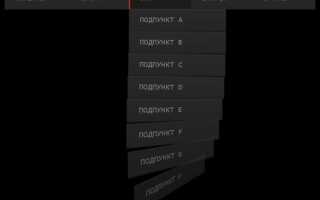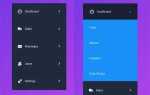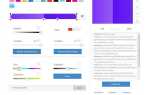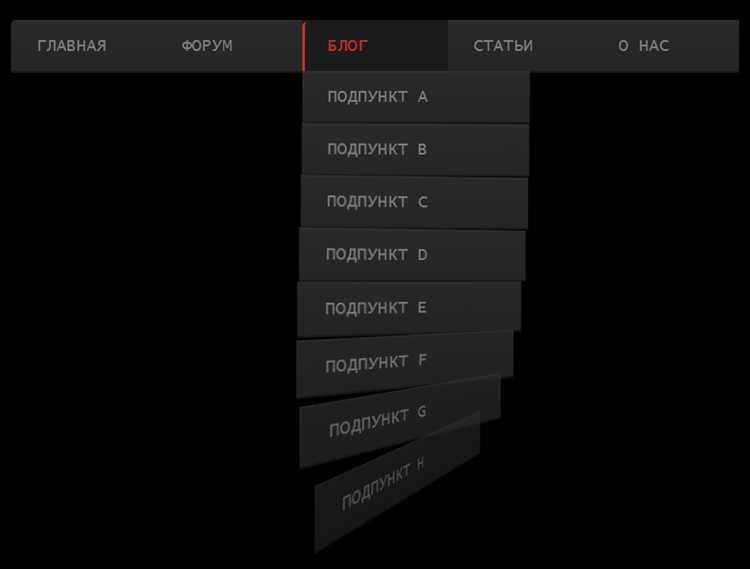
Выезжающее меню – это ключевой элемент современного интерфейса, особенно в адаптивных веб-приложениях. Оно экономит пространство, упрощает навигацию и повышает удобство использования на мобильных устройствах. Реализация такого меню только с помощью CSS позволяет избежать лишнего JavaScript-кода, улучшая производительность и снижая время загрузки страницы.
Основной подход к созданию выезжающего меню включает использование :checked селектора и скрытого checkbox-инпута в паре с label, выполняющим роль кнопки. При активации переключателя срабатывают CSS-анимации, изменяющие положение и прозрачность панели. Это решение совместимо со всеми современными браузерами и не требует внешних библиотек.
Для достижения плавного эффекта открытия меню используется свойство transition с параметрами transform и opacity. Контейнер меню позиционируется с помощью position: fixed или absolute, в зависимости от контекста использования. При скрытом состоянии меню сдвигается за пределы экрана (например, с помощью transform: translateX(-100%)), а при активации возвращается на видимую область.
Важно обеспечить доступность: скрытые элементы управления должны быть корректно помечены для скринридеров. Для этого следует использовать aria-label и убедиться, что фокус можно передать интерактивным элементам меню при помощи tabindex.
Как реализовать выезд меню при наведении курсора
Для создания эффекта выезда меню при наведении используется псевдокласс :hover и CSS-свойства transform или left/right с анимацией через transition. Важно, чтобы скрытый блок меню находился вне видимой области и появлялся при наведении на родительский элемент.
Пример HTML-структуры:
<div class="menu-container">
<div class="menu-trigger">Меню</div>
<div class="menu-content">
<a href="#">Пункт 1</a>
<a href="#">Пункт 2</a>
</div>
</div>
CSS:
.menu-container {
position: relative;
width: 200px;
}
.menu-content {
position: absolute;
top: 100%;
left: 0;
transform: translateY(-10px);
opacity: 0;
pointer-events: none;
transition: transform 0.3s ease, opacity 0.3s ease;
}
.menu-container:hover .menu-content {
transform: translateY(0);
opacity: 1;
pointer-events: auto;
}
Меню скрыто за счёт opacity: 0 и смещения по оси Y. При наведении срабатывает :hover на контейнере, и меню плавно появляется с помощью transition. Свойство pointer-events: none предотвращает случайное взаимодействие с невидимым меню, а при появлении оно снова становится кликабельным.
Такой подход удобен для создания горизонтальных и вертикальных выпадающих меню без JavaScript.
Настройка анимации для плавного выезда меню
Для реализации плавного выезда меню применяются свойства transition и transform. Вместо изменения width или display, используйте transform: translateX(), так как это задействует аппаратное ускорение и обеспечивает более высокую производительность.
Исходное положение скрытого меню задаётся через transform: translateX(-100%). При активации меню значение изменяется на transform: translateX(0). Добавьте переход: transition: transform 0.3s ease-in-out;. Это обеспечит плавный сдвиг за 300 миллисекунд с равномерным замедлением в начале и конце.
Для мгновенного скрытия без «скачков», меню должно быть изначально внутри потока DOM и просто смещено за пределы видимой области. Не используйте display: none – это нарушит анимацию. Вместо этого контролируйте видимость через классы, которые меняют transform.
Избегайте анимации нескольких свойств одновременно. Сосредоточьтесь на transform и, при необходимости, opacity. Комбинированная анимация: transition: transform 0.3s ease, opacity 0.3s ease; позволяет добиться эффекта выезда с одновременным проявлением.
Проверьте производительность на мобильных устройствах. Использование will-change: transform на контейнере меню подскажет браузеру заранее подготовить элемент к анимации, снижая нагрузку на процессор.
Создание скрытого бокового меню с использованием transform
Для реализации скрытого бокового меню применяется свойство transform, позволяющее сдвигать элемент за пределы видимой области без удаления его из потока. Это обеспечивает мгновенный отклик и плавность при открытии.
Создайте контейнер меню с фиксированным позиционированием:
.sidebar {
position: fixed;
top: 0;
left: 0;
width: 250px;
height: 100%;
background: #333;
transform: translateX(-100%);
transition: transform 0.3s ease;
z-index: 1000;
}В начальном состоянии меню полностью скрыто благодаря translateX(-100%). Для отображения меню добавьте модификатор, изменяющий трансформацию:
.sidebar.open {
transform: translateX(0);
}Для переключения состояния используйте JavaScript или CSS-селекторы с чекбоксом. Пример с чекбоксом:
<input type="checkbox" id="menu-toggle" hidden>
<label for="menu-toggle">☰ Меню</label>
<div class="sidebar">
<nav>
<a href="#">Главная</a>
<a href="#">О нас</a>
<a href="#">Контакты</a>
</nav>
</div>#menu-toggle:checked + label + .sidebar {
transform: translateX(0);
}При использовании transform достигается высокая производительность, так как это свойство обрабатывается GPU, что особенно важно для мобильных устройств. Для затемнения фона используйте псевдоэлемент или отдельный overlay, синхронизируя его с состоянием меню.
Использование checkbox-хаков для управления видимостью меню
Трюк с checkbox позволяет создавать интерактивное меню без JavaScript. Суть заключается в использовании элемента <input type=»checkbox»> совместно с селектором :checked, чтобы изменять стили других элементов через CSS.
Разметка включает скрытый чекбокс и лейбл, связанный с ним по атрибуту for. Меню оформляется как отдельный контейнер. При активации чекбокса срабатывает CSS, изменяющий свойства видимости и положения меню.
<input type="checkbox" id="menu-toggle" hidden>
<label for="menu-toggle">Меню</label>
<nav class="menu">
<ul>
<li>Пункт 1</li>
<li>Пункт 2</li>
<li>Пункт 3</li>
</ul>
</nav>
CSS управляет положением и прозрачностью меню. По умолчанию меню скрыто, а при :checked – появляется:
.menu {
transform: translateX(-100%);
transition: transform 0.3s ease;
position: absolute;
left: 0;
top: 0;
}
#menu-toggle:checked + label + .menu {
transform: translateX(0);
}
Важно учитывать порядок следования элементов. Селектор + .menu применим только к соседнему элементу. Если структура сложнее, используйте ~ или оберните элементы в общий контейнер с соответствующей вложенностью.
Чекбокс-хаки особенно полезны для мобильных меню, где нет необходимости подключать JavaScript. Однако следует учитывать, что состояние чекбокса не сбрасывается при переходе по страницам, если не применяется JavaScript.
Адаптация выезжающего меню для мобильных устройств
На мобильных устройствах важно обеспечить интуитивное взаимодействие с меню и минимизировать его влияние на основной контент. Для этого используется принцип скрытия меню за пределами экрана с последующим сдвигом при активации.
- Используйте медиа-запросы
@media (max-width: 768px)для изменения поведения меню на малых экранах. - Меню должно занимать всю высоту экрана и иметь фиксированное позиционирование:
position: fixed; top: 0; left: -100%;. - Анимация появления реализуется с помощью свойства
transition: left 0.3s ease;. При активации класс переключается, иleftустанавливается в0. - Создайте кнопку-гамбургер с
position: fixedилиabsolute, чтобы она оставалась доступной вне зависимости от прокрутки. - Для предотвращения прокрутки основного содержимого при открытом меню – установите
overflow: hidden;наbody.
Также рекомендуется предусмотреть затемнение фона при активном меню. Это достигается псевдоэлементом или отдельным <div> с position: fixed; top: 0; left: 0; width: 100%; height: 100%; и полупрозрачным фоном. Он скрывается и появляется синхронно с меню.
- Создайте отдельный класс, активирующий видимость меню и оверлея.
- Используйте
z-indexдля правильной иерархии: меню – выше фона, кнопка – выше меню. - Обрабатывайте клик вне меню для его закрытия, используя JavaScript или checkbox-хак.
Для улучшения производительности избегайте сложных вложенных анимаций и применяйте аппаратно-ускоряемые свойства – transform вместо left, если нужна высокая отзывчивость.
Добавление полупрозрачного фона при открытом меню
Для улучшения пользовательского опыта при взаимодействии с выезжающим меню часто используется полупрозрачный фон. Такой эффект помогает сфокусировать внимание на меню, затемняя остальную часть страницы. Реализовать это можно с помощью CSS, добавив полупрозрачный фон в контейнер, который будет отображаться при открытии меню.
Для начала создайте элемент, который будет выступать в роли фона. Обычно это скрытый блок, покрывающий всю страницу. Когда меню открывается, этот элемент становится видимым, создавая эффект затемнения.
Пример структуры HTML:
В CSS вы можете использовать свойство rgba для задания полупрозрачного фона. Для этого задайте значение прозрачности через альфа-канал (последний параметр). Например, для фона с прозрачностью 50% используйте следующий код:
.overlay {
position: fixed;
top: 0;
left: 0;
width: 100%;
height: 100%;
background-color: rgba(0, 0, 0, 0.5);
display: none;
z-index: 1;
}
Чтобы фон появился при открытии меню, используйте JavaScript для изменения стиля блока #overlay, меняя свойство display с none на block. Например:
document.getElementById('menu').addEventListener('click', function() {
document.getElementById('overlay').style.display = 'block';
});
При этом важно учитывать, что полупрозрачный фон должен быть скрыт по умолчанию, чтобы не мешать восприятию страницы при загрузке. Когда меню закрывается, можно снова скрыть фон, возвращая свойство display к none.
Также можно добавить анимацию для плавного появления фона. Для этого используйте свойство transition, чтобы изменение фона происходило не резко, а плавно:
.overlay {
transition: background-color 0.3s ease-in-out;
}
Таким образом, полупрозрачный фон не только улучшает визуальное восприятие, но и помогает пользователю легче ориентироваться в открытом меню, создавая контекст для действий.
Вопрос-ответ:
Что такое выезжающее меню на CSS и зачем оно нужно?
Выезжающее меню — это элемент интерфейса, который появляется с края экрана, обычно с левого или правого бока, когда пользователь взаимодействует с кнопкой или ссылкой. Такое меню удобно для мобильных устройств и помогает экономить место на экране. Оно позволяет скрывать дополнительные опции или разделы, которые могут быть полезны пользователю, но не обязательно должны занимать место постоянно.
Как сделать выезжающее меню с помощью CSS?
Для создания выезжающего меню на CSS используется сочетание свойств, таких как `position`, `transform` и `transition`. Основная идея заключается в том, чтобы скрывать меню за пределами экрана и плавно показывать его, когда пользователь взаимодействует с элементом. Например, можно установить `position: absolute` или `position: fixed` для меню, а затем с помощью `transform: translateX(-100%)` скрыть его за экраном. Когда пользователь активирует меню (например, нажимает на кнопку), применяем `transform: translateX(0)`, чтобы меню плавно выехало на экран.
Как можно улучшить анимацию выезжающего меню?
Для улучшения анимации выезжающего меню можно использовать CSS-свойства `transition` и `transform`. Чтобы сделать анимацию более плавной, стоит задать время для перехода с помощью `transition-duration`. Также можно добавлять другие эффекты, например, изменение прозрачности или масштабирования. Если добавить задержку с помощью `transition-delay`, можно создать эффект появления меню через некоторое время после активации. Важно экспериментировать с временными функциями, такими как `ease`, чтобы достичь нужного визуального эффекта.
Можно ли добавить иконки в выезжающее меню, и как это сделать?
Да, в выезжающее меню можно добавить иконки для улучшения визуальной составляющей и повышения удобства восприятия. Для этого можно использовать векторные изображения, такие как SVG, или иконки из библиотек вроде Font Awesome. Чтобы добавить иконки, их размещают внутри `